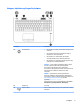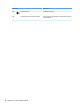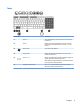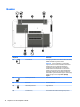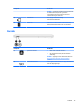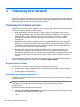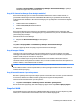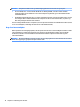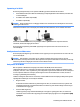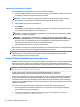User Guide - Windows 7
Table Of Contents
- Velkommen
- Lær din computer at kende
- Tilslutning til et netværk
- Tilslutning til et trådløst netværk
- Tilslutning til et kabelbaseret netværk
- Navigering ved hjælp af tastaturet, berøringsbevægelser og pegeredskaber
- Multimedier
- Strømstyring
- Nedlukning af computeren
- Angivelse af indstillinger for strømstyring
- Brug af strømsparetilstand
- Brug af batteristrøm
- Sådan finder du batterioplysninger
- Brug af batterikontrol
- Visning af resterende batterispænding
- Maksimering af batteriafladningstid
- Håndtering af lav batterispænding
- Sådan isætter og fjerner du et batteri
- Batteribesparelse
- Lagring af et batteri, der kan udskiftes af brugeren
- Bortskaffelse af et batteri, der kan udskiftes af brugeren
- Udskiftning af et batteri, der kan udskiftes af brugeren
- Brug af ekstern vekselstrøm
- Opdatering af dit softwareindhold med Intel Smart Connect Technology (kun udvalgte modeller)
- Eksterne kort og enheder
- Drev
- Sikkerhed
- Beskyttelse af computeren
- Brug af adgangskoder
- Brug af antivirussoftware
- Brug af firewallsoftware
- Installation af kritisk vigtige sikkerhedsopdateringer
- Brug af HP Client Security (kun udvalgte modeller)
- Brug af HP Touchpoint Manager (kun udvalgte modeller)
- Installation af et valgfrit sikkerhedskabel
- Brug af fingeraftrykslæseren (kun udvalgte modeller)
- Vedligeholdelse
- Sikkerhedskopiering og gendannelse
- Computer Setup (BIOS), MultiBoot og HP PC Hardware Diagnostics (UEFI)
- Support
- Specifikationer
- Hjælp til handicappede
- Rejse med eller forsendelse af din computer
- Fejlfinding
- Ressourcer til fejlfinding
- Problemløsning
- Computeren kan ikke starte
- Computerskærmen er sort
- Software fungerer unormalt
- Computeren er tændt, men reagerer ikke
- Computeren er usædvanligt varm
- En ekstern enhed fungerer ikke
- Den trådløse netværksforbindelse fungerer ikke
- En disk afspilles ikke
- En film kan ikke ses på en ekstern skærm
- Computeren starter ikke med at brænde disken, eller brændingen stopper, før den er gennemført
- Elektrostatisk afladning
- Indeks
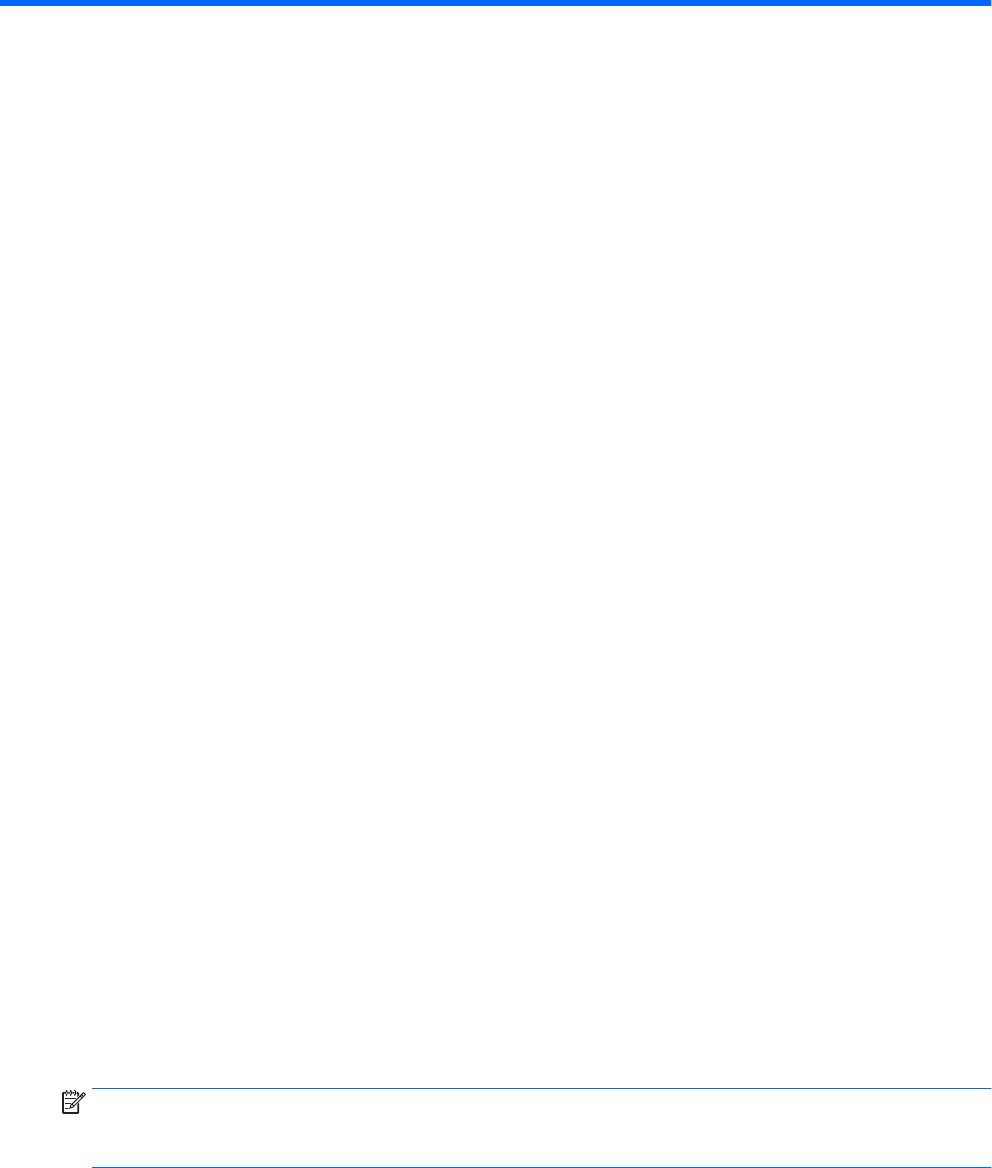
3 Tilslutning til et netværk
Du kan have computeren med dig overalt. Men selv når du er hjemme, kan du udforske verden og få adgang til
oplysninger fra millioner af websteder ved brug af din computer og et kabelbaseret eller et trådløst netværk.
Dette kapitel hjælper dig med at komme i forbindelse med verden.
Tilslutning til et trådløst netværk
Trådløs teknologi overfører data via radiobølger i stedet for ledninger. Din computer er muligvis udstyret med
én eller ere af følgende integrerede trådløse enheder:
●
WLAN-enhed (Wireless local area network) – Forbinder computeren med trådløse, lokale netværk
(almindeligvis kaldet Wi-Fi-netværk, trådløse LAN'er eller WLAN'er) i rmakontorer, i hjemmet og på
oentlige steder, som f.eks. lufthavne, restauranter, caféer, hoteller og universiteter. I et WLAN
kommunikerer den trådløse mobilenhed i din computer med en trådløs router eller et trådløst
adgangspunkt.
●
HP Mobilt Bredbånd-modul (kun udvalgte modeller) – En trådløs WWAN-enhed, der giver dig trådløs
tilslutning over et meget større område. Mobilnetværksudbydere installerer basestationer (minder om
telefontårne til mobiltelefoner) gennem store geograske områder for at kunne tilbyde dækning på
tværs af hele stater, regioner eller endda lande/områder.
●
Bluetooth-enhed – Opretter et personligt netværk (PAN, personal area network) til oprettelse af
forbindelse med andre Bluetooth-aktiverede enheder, som f.eks. computere, telefoner, printere,
hovedtelefoner, højttalere og kameraer. I et PAN-netværk kommunikerer hver enhed direkte med andre
enheder, og enhederne skal være relativt tæt på hinanden. Typisk inden for en radius af 10 meter fra
hinanden.
Du kan nde yderligere oplysninger om trådløs teknologi i oplysningerne og via webstedslinkene i Hjælp og
support. Du får adgang til Hjælp og support ved at vælge Start > Hjælp og support.
Brug af knapper til trådløs
Du kan kontrollere de trådløse enheder i computeren ved hjælp af disse funktioner:
●
Knappen Trådløs, kontakten Trådløs eller tasten Trådløs (kaldet knappen Trådløs i denne vejledning)
●
Kontrolelementer i operativsystemet
Sådan tændes eller slukkes en trådløs enhed
Du kan bruge den trådløse knap eller HP Connection Manager (kun udvalgte modeller) til at tænde og slukke
for trådløse enheder.
BEMÆRK: En computer kan have en trådløs knap, en trådløs kontakt eller en trådløs tast på tastaturet.
Ordet trådløs knap anvendes i hele denne vejledning til at henvise til alle former for trådløse
kontrolelementer.
Slå trådløse enheder fra med HP Connection Manager.
▲
Højreklik på ikonet HP Connection Manager i meddelelsesområdet yderst til højre i proceslinjen, og klik
på tænd/sluk-knappen ud for den ønskede enhed.
– eller –
14 Kapitel 3 Tilslutning til et netværk